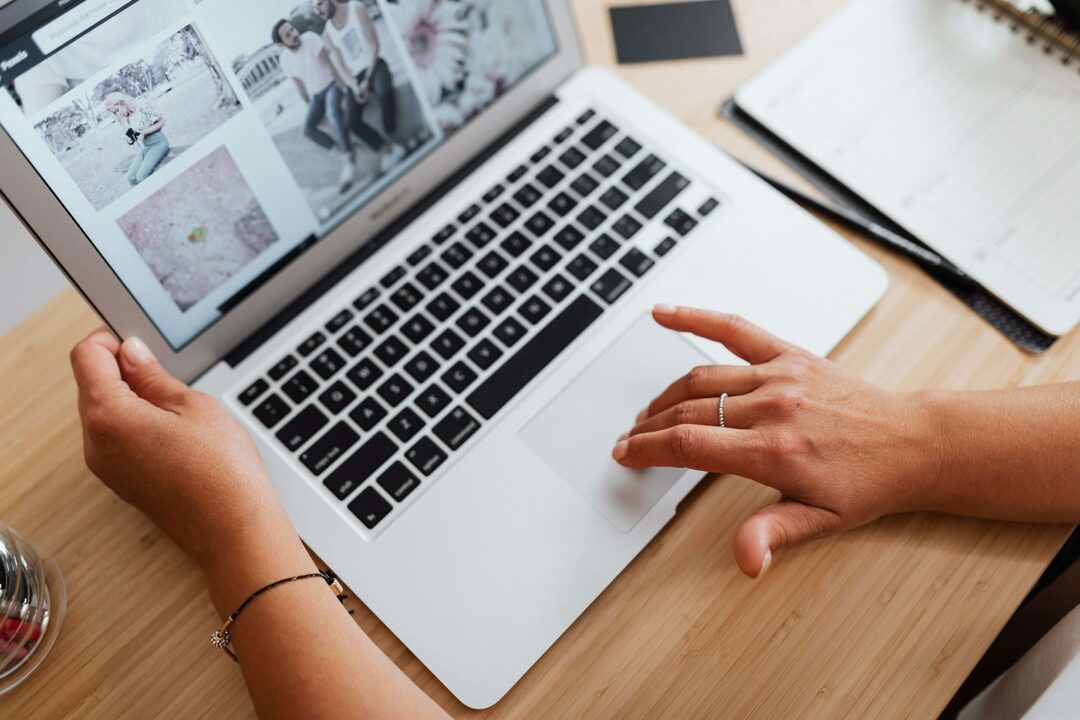Como la mayoría de las cosas que escribo aquí en AppleToolBox, este artículo proviene de una experiencia personal (y reciente). Hoy vamos a hablar sobre la batería de tu MacBook.
Hace aproximadamente un mes, recibí una notificación en mi MacBook 12 ″ de 2017 que decía que mi batería necesitaba servicio. Esto me tomó por sorpresa al principio, pero luego pensé en la edad de mi MacBook y me pareció bastante razonable.
Aún así, decidí posponerlo un poco. No estaba experimentando ningún problema de rendimiento grave, así que no es un problema, ¿verdad?
Bueno, dos semanas después, estaba sosteniendo mi MacBook y noté que una de las costuras en la parte inferior no se sentía tan suave. Lo comparé con la costura del lado opuesto y lo confirmé: ¡mi batería se estaba hinchando!
Hablé con el Soporte de Apple esa noche y lo llevé al Apple Store al día siguiente.
En esta publicación, voy a compartir mi experiencia con ustedes, todo lo que aprendí a lo largo del camino, y cubriré algunos consejos e ideas adicionales que desearía haber sabido antes de que todo esto sucediera.
¡Empecemos!
Contenido
- ¿Está hinchada la batería? LEE PRIMERO
-
¿Cuándo debería reemplazar la batería de su MacBook?
- ¿Qué es un ciclo de carga?
-
¿Puede seguir usando su MacBook después de recibir una notificación de "Servicio recomendado"?
- ¿Una batería vieja afectará el rendimiento de su Mac?
- ¿Cuánto cuesta reemplazar la batería?
-
Cómo reemplazar la batería de tu MacBook en la Apple Store
- Apple podría decidir no reemplazar la batería de su MacBook ...
-
Cómo reemplazar la batería de tu MacBook en casa
- Qué modelos de MacBook puedes (y no puedes) arreglar en casa
- Reemplazo de la batería vs. Reemplazo de su Mac
-
Cómo maximizar la vida útil de su batería
- 1. Mantenga su MacBook enchufada
- 2. Utilice un adaptador de carga y un cable que estén en buenas condiciones.
- 3. Sea amable con el uso de su computadora
-
No se preocupe por el reemplazo de la batería de su MacBook
- Artículos Relacionados:
¿Está hinchada la batería? LEE PRIMERO
¡PRIMERO! Si la batería de su MacBook se está hinchando, debe apagar su MacBook ahora mismo y programar una reparación lo antes posible.
Las baterías de iones de litio pueden explotar y no es una explosión pequeña y bonita. Podría perder dedos o incluso una mano, iniciar un incendio y, si está cerca de un órgano vital, potencialmente morir.
¡No tome este tema a la ligera! La hinchazón de la batería es un problema grave, ya sea que se trate de un iPhone, MacBook o cualquier otro dispositivo. ¡Deje que los expertos lo manejen por usted y sáquelo de su hogar!
Había estado posponiendo el reemplazo de la batería durante semanas (lo que no volvería a hacer en retrospectiva) sin darme cuenta de que había comenzado a hincharse. Eso es como llevar una bomba de tiempo literal contigo a donde quiera que vayas.
¡Apague su dispositivo y comience a hablar con el Soporte de Apple o con un taller de reparaciones lo antes posible!
¿Cuándo debería reemplazar la batería de su MacBook?
¡Muy bien, ese es mi anuncio de servicio público! Ahora volvamos al resto del artículo.
Hay algunas formas de saber cuándo debe reemplazar la batería de su MacBook. Y la mayoría de las veces, tu MacBook te lo dirá. A continuación, se muestra una forma rápida de comprobarlo.
Primero, intente hacer clic en el ícono de la batería en su barra de menú. Si necesita reemplazar la batería, verá un Servicio recomendado notificación. Me acaban de cambiar la batería, por lo que no tengo esta notificación:
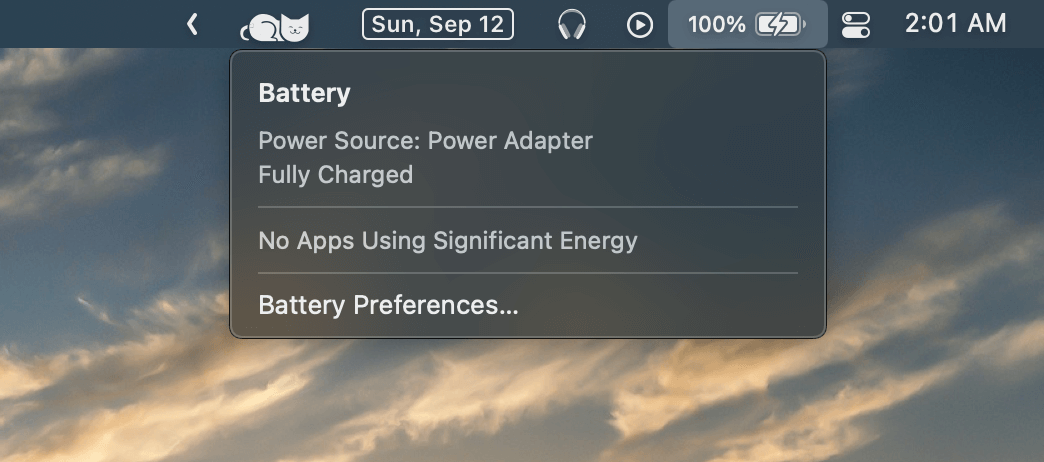
Para obtener un informe más detallado, puede hacer clic en el logotipo en la parte superior izquierda de la barra de menú y luego hacer clic en Acerca de esta Mac.
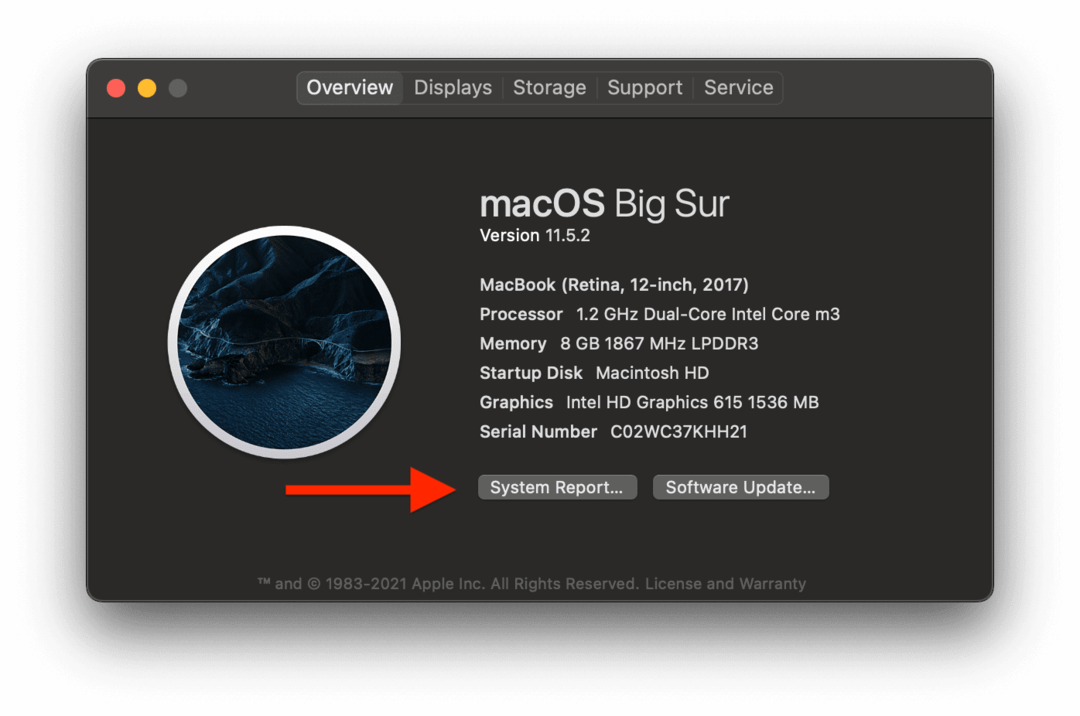
Hacer clic Informe del sistema ....
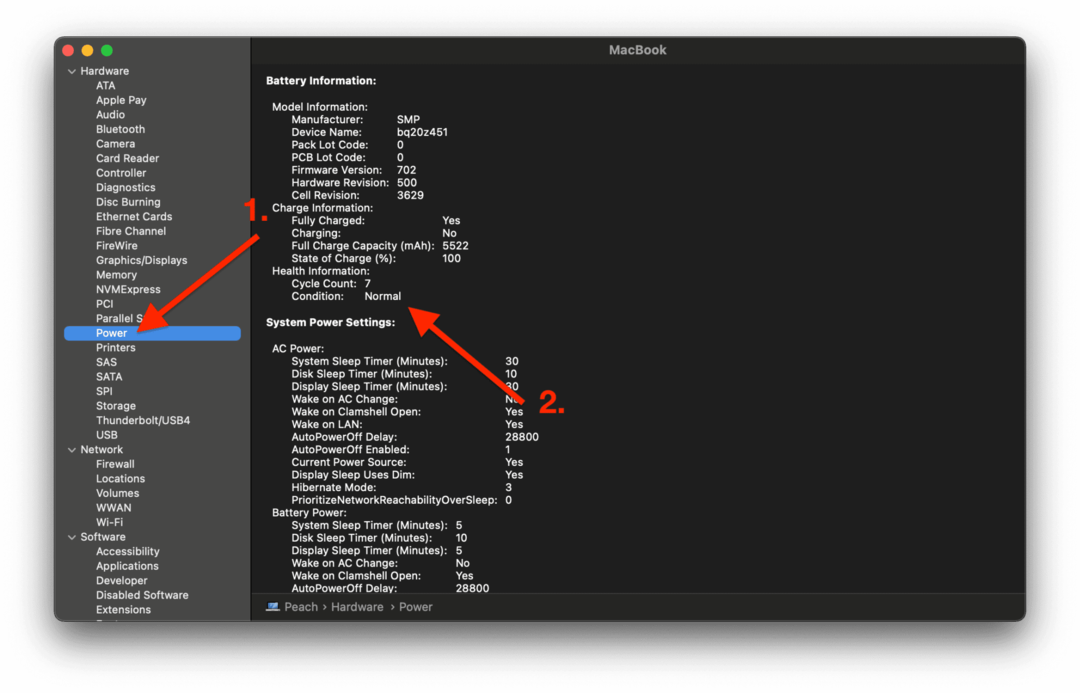
Como en la captura de pantalla anterior, haga clic en Poder en el panel de la izquierda de esta ventana. En esta pestaña, puede ver información como qué tan cargada está la batería, cuántos ciclos de carga ha pasado y el estado actual.
Mis ciclos son bajos y la condición es normal porque mi batería acaba de ser reemplazada. El suyo podría verse así, o podría decir Reemplazar pronto, Reemplazar ahora o Servicio recomendado. Reemplazar pronto significa que está bien por ahora, Reemplazar ahora significa reemplazar ahora y Servicio recomendado significa reemplazar la batería ahora.
¡Esta también es una buena manera de verificar si su batería fue realmente reemplazada después de una reparación!
¿Qué es un ciclo de carga?
Para aquellos que no lo saben, se cuenta un ciclo de carga cada vez que su batería se carga del 0% al 100%. Sin embargo, eso no significa necesariamente que su batería comenzó al 0% o que se cargó al 100%.
Por ejemplo, si mi batería está al 75% y la cargo al 100%, mi ciclo de carga actual está al 25% (esa es la diferencia entre los dos números). Luego, si mi batería cae al 50% y la vuelvo a cargar al 100%, mi ciclo de carga actual es del 75%.
Una vez que lo cargue otro 25%, llegará al 100% y se reiniciará. Eso cuenta como un solo ciclo de carga.
Entonces, cuando ve que la batería de mi MacBook tiene 7 ciclos, significa que mi batería ha pasado del 0% al 100% siete veces, aunque no he dejado que baje al 0% en la semana que lo he estado usando. .
¡Con suerte, eso tiene sentido!
Por lo general, una MacBook puede pasar por unos 1000 ciclos antes de que ya no pueda mantener la carga. Todavía puede usar su MacBook en este punto, solo tiene que mantenerlo enchufado para que funcione. De lo contrario, morirá después de unos segundos.
En algún lugar entre 200 y 300 es cuando comenzará a notar problemas. Esto se debe a que la batería de su MacBook comenzará a contener una carga más pequeña, lo que reducirá la duración de cada carga y, potencialmente, provocará caídas en el rendimiento y apagados aleatorios.
¿Puede seguir usando su MacBook después de recibir una notificación de "Servicio recomendado"?
Técnicamente, sí. Como acabamos de cubrir, puede agotar por completo la capacidad de la batería para mantener la carga. La MacBook de mi socio está en este punto: tiene más de 1000 ciclos y morirá si no tiene el cargador durante más de cinco minutos.
Si bien eso es bastante molesto, lo ha estado usando durante varios meses así. No hay signos de hinchazón y nunca nota ningún descenso en el rendimiento. Entonces, a pesar de ser molesto, tampoco interfiere.
¡Sin embargo! Este no será el caso de todos. Noté que la batería de mi MacBook comenzaba a hincharse, lo cual es un peligro serio (¡mira el comienzo de este artículo!).
NO PUEDE seguir usando una MacBook después de notar que la batería comienza a hincharse. Apague su máquina por completo y repare o reemplace lo antes posible.
¿Una batería vieja afectará el rendimiento de su Mac?
Sí, pero probablemente no tanto como crees.
Los lectores habituales de AppleToolBox sabrán que soy un firme defensor de reemplazar la batería de tu iPhone antes de reemplazar su iPhone. La mayoría de las veces, esto solucionará cualquier problema de rendimiento que haya estado experimentando y le costará una fracción del precio de un nuevo iPhone. Y es más ecológico.

Dicho esto, no he notado que una batería defectuosa perjudique tanto el rendimiento de una MacBook, ni una buena que mejore el rendimiento de una MacBook.
Usaré mi MacBook como ejemplo. Durante el último año, he tenido problemas de rendimiento. Las aplicaciones simples como Mensajes y Vista previa tienen un retraso de más de treinta segundos, incluso cuando recién se están abriendo. A veces, incluso copiar / pegar puede ralentizar todo mi MacBook.
Siempre que me di cuenta de que mi batería necesitaba ser reemplazada, pensaba: “¡Oh! Eso lo explica. Reemplazarlo resolverá el problema ". Pero ha pasado una semana con mi batería nueva y estoy experimentando los mismos problemas.
Por el contrario, mi socio ha tenido una mala batería durante más de un año y tiene pocos o ningún problema de rendimiento. Ella es diseñadora gráfica, por lo que hace un trabajo más intensivo que yo y, sin embargo, nunca se encuentra con hipo.
Entonces, aunque estoy seguro de que puede experimentar problemas menores de rendimiento, parece que las especificaciones de su MacBook tienen mucho más que ver con su rendimiento. Mi MacBook es más nueva que su MacBook Pro y tiene una batería nueva, y todavía no puede seguir el ritmo de todo lo que ella es capaz de hacer.
Afortunadamente, mi nuevo M1 iMac está en camino. ¡Estén atentos a esa revisión!
¿Cuánto cuesta reemplazar la batería?
La mayoría de los reemplazos de batería de MacBook costarán $ 199 si pasa por Apple. Sin embargo, algunos solo le costarán $ 129.
Eso puede parecer mucho para algunas personas, y para otras lo es. Pero es una reparación bastante menor, solo toma uno o dos días completar la mayor parte del tiempo.
Básicamente, está pagando por la batería en sí y no por la mano de obra. Incluso un taller de reparación independiente te cobrará entre $ 100 y $ 200, por lo que este no es un caso de que Apple cobre de más a los clientes.
Si su MacBook tiene menos de un año y tiene problemas con la batería, Apple debería reemplazarla de forma gratuita. Eso es porque está incluido en la garantía limitada.
Si bien no experimenté ningún costo adicional por mi batería hinchada, he visto historias de personas a las que se les cobró más de $ 500 por este problema en particular. Eso se debe a que una batería hinchada, si es lo suficientemente mala, puede dañar el hardware interno y la carcasa externa de su MacBook.
Piense en ello como un dolor de muelas: cuanto más tarde en arreglarlo, más caro será.
haga clic aquí para conocer los precios específicos de Apple.
Cómo reemplazar la batería de tu MacBook en la Apple Store
Muy bien, ahora es el momento de comenzar con lo bueno: ¡reemplazar la batería!
Si eres como yo, entonces prefieres que Apple se encargue de la mayoría de las reparaciones. Los talleres de reparación independientes están bien, pero tienden a ser menos consistentes.
Tuve reparaciones independientes que parecían buenas al principio y terminaron fallando después de unas pocas semanas, y he estado cobró extra porque el reparador pidió la pieza incorrecta, a pesar de que les di el número de serie a mi dispositivo.
Apple rara vez estropea las cosas e incluso hace que las reparaciones / reemplazos sean gratis la mayor parte del tiempo, ¡así que me quedo con ellos la mayor parte del tiempo!
De todos modos, para reemplazar la batería en una Apple Store, querrá programar una cita. Puede chatear con Apple por mensaje de texto o hacer una llamada telefónica, según sus preferencias. Siempre utilizo el texto, ya que es conveniente, rápido e incómodo.
Los horarios de las citas variarán según el lugar donde viva y cuán ocupada esté su tienda. Pude conseguir una cita para la tarde siguiente en mi Apple Store local. El proceso en la tienda tardó unos 40 minutos.
A veces, Apple reparará tu MacBook en la parte trasera de la tienda en solo unas horas. Sin embargo, el mío no pudo, por lo que mi MacBook fue enviada a un centro de reparación a unas horas de distancia. ¡Lo dejé un lunes y lo recuperé el miércoles!
Apple podría decidir no reemplazar la batería de su MacBook ...
He mencionado varias veces a lo largo de este artículo que, si bien mi batería acaba de ser reemplazada, la MacBook de mi compañero todavía funciona con una batería defectuosa. ¡Pero ese no era el plan!
Ambos concertamos una cita en la misma Apple Store a la misma hora. Nos sentamos juntos a la mesa, pagamos el mismo precio por un reemplazo y ambos enviaron nuestras MacBooks para su reparación.
Aunque la mía regresó dos días después, no supimos nada sobre ella hasta finales de semana. Por alguna razón, su MacBook había sido enviada a varios estados en lugar de solo a unas pocas horas, como había hecho la mía.
Cuando finalmente recibimos noticias de Apple, recibimos un mensaje que decía que habían encontrado reparaciones adicionales que agregarían $ 600 a la reparación. Supongo que esto se debe a que las bisagras de su MacBook Pro están rotas (un problema común con la Pro debido a su tamaño).
Sin embargo, no lo sé con certeza, porque Apple nunca nos dijo qué le pasaba. Eso fue un gran error - No puedo creer que alguien le pida a otra persona $ 600 sin decirle por qué.
Sin embargo, no queríamos gastar los $ 600 adicionales, por lo que elegimos una de las dos opciones, que era no seguir adelante con la reparación. Por supuesto, asumimos que esto significaba que la batería aún sería reemplazada.
Ese fue otro gran error. El MacBook regresó varios días después completamente sin reparar. Es la misma batería defectuosa con la que lo enviamos. Por lo tanto, aparentemente no había una opción para simplemente reemplazar la batería: era una reparación de todo o nada, que nadie en ningún momento antes o durante la reparación nos dijo.
Apple eliminó el cargo inicial de $ 200 en su reparación, al menos (aunque tampoco nos dijeron eso, tuvimos que pasar treinta minutos con el soporte para resolverlo). Pero la experiencia fue la peor que he tenido con Apple.
Para resumir:
- Nadie en Apple Store mencionó que el reemplazo de la batería podría ser rechazado si no estábamos de acuerdo con más reparaciones que pueden surgir o no.
- Aunque el daño en la MacBook Pro de mi socio es visible, nadie en Apple Store mencionó que podría causar problemas en el proceso de reemplazo de la batería.
- Nunca recibimos confirmación de Apple sobre por qué no reemplazaría la batería sin $ 600 adicionales, incluso después de recuperar la MacBook y hablar con el soporte por teléfono.
- Tomó ocho días recuperar la MacBook Pro, a pesar de que nos dijeron que solo tomaría de tres a cinco días en total.
- Nadie nos dijo si recibiríamos un reembolso o cuándo, lo que nos llevó a pasar otros treinta minutos en el teléfono después de recuperar la MacBook.
Menciono esto no solo para desahogar un poco mis frustraciones, sino también para hacerles saber lo que podría haberles reservado. Una MacBook regresó más rápido de lo que Apple afirmó que lo haría sin problemas, mientras que la otra tardó cuatro veces más y regresó sin reparar.
Estoy 100% seguro de que un taller de reparación independiente se habría comunicado mejor y probablemente habría reemplazado la batería a pesar del daño cosmético en las bisagras.
¡Algo a considerar!
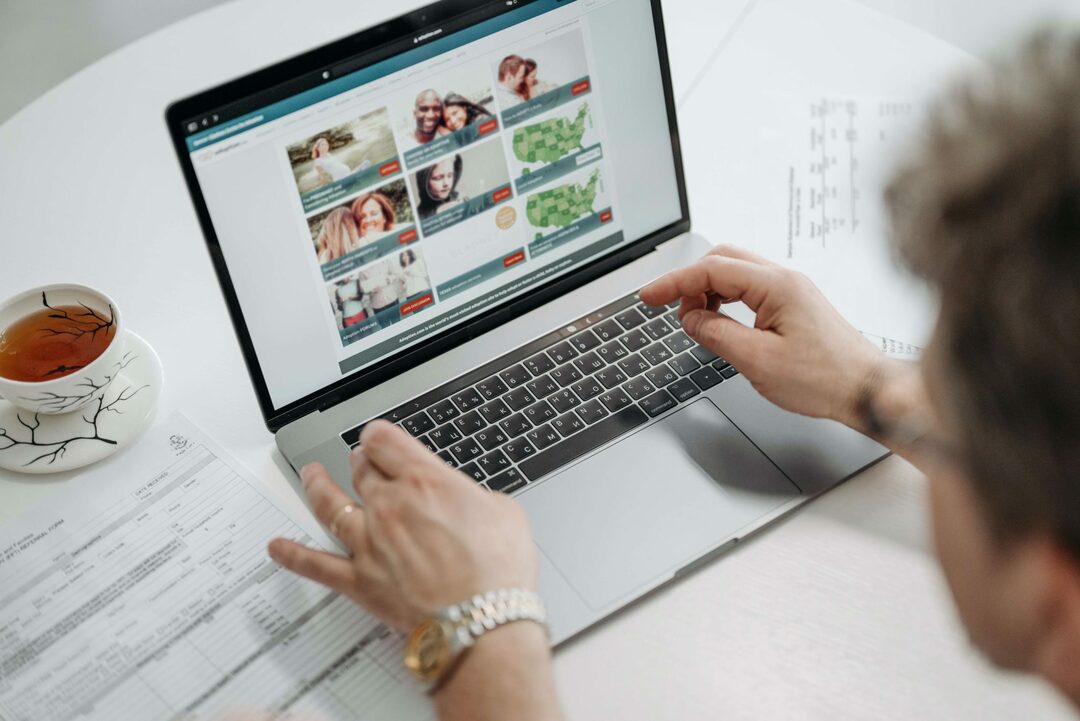
Cómo reemplazar la batería de tu MacBook en casa
Una alternativa más económica que llevar su MacBook a la Apple Store o un taller de reparación independiente es arreglarlo usted mismo. Como la mayoría de los proyectos de bricolaje, esto requerirá más tiempo, herramientas y riesgos, pero también costará menos dinero y lo educará un poco.
En general, reemplazar la batería de una MacBook es una de las reparaciones más seguras y fáciles que puede hacer en casa. Una vez más, le aconsejo que NO intente esto si la batería ha comenzado a hincharse. Deje que los expertos se encarguen de eso por usted.
Para reemplazar una batería en casa, diríjase a esta guía iFixit y encuentra tu MacBook. Se le guiará a través de los pasos exactos para su modelo de MacBook e incluso tendrá la opción de pedir fácilmente la batería y las herramientas que necesitará para completar la reparación.
Notaré que después de leer algunas de las guías de este sitio, no parece que esté ahorrando tanto dinero. Las baterías tienden a costar alrededor de $ 130 y las herramientas pueden costar lo mismo. Parece que la reparación promedio también demorará alrededor de tres horas.
Si ya tiene las herramientas para realizar esta reparación, puede ahorrar alrededor de $ 70 haciéndola usted mismo. Solo recuerde que la batería puede explotar, especialmente si está hinchada. ¡No lo perfore ni lo exponga al calor!
¡También! No se puede tirar la batería de una computadora portátil a la basura. No debe tirar ninguna batería a la basura, pero especialmente no estas. Son peligrosos, por lo que es ilegal y peligroso deshacerse de ellos.
Qué modelos de MacBook puedes (y no puedes) arreglar en casa
Quería señalar que no todas las baterías de MacBook se pueden arreglar fácilmente en casa. En algunos modelos, Apple ha pegado la batería al teclado y otros componentes internos.
¡Quitar este adhesivo es peligroso! O tiene que calentar cosas para derretir el adhesivo, lo que corre el riesgo de hacer explotar la batería. O tiene que usar un solvente (iFixit lo vende) que es inflamable y peligroso para inhalar.
Los modelos en los que simplemente puede sacar la batería y colocar una nueva son mucho más seguros y fáciles de trabajar. Pero los siguientes modelos de MacBook no deben repararse en casa a menos que sea un técnico:
- MacBook Pro de 13 "con barra táctil (todos los modelos)
- MacBook Pro de 15 ”con barra táctil (todos los modelos)
- Retina MacBook (todos los modelos)
Para obtener una lista de los modelos de MacBook que son seguros y relativamente fáciles de reparar en casa, haga clic aquí.
Reemplazo de la batería vs. Reemplazo de su Mac
A medida que nos acercamos al final de esta publicación, quería tocar un dilema interesante, y es si reemplazar la batería de su MacBook o su Mac.
Menciono esto porque terminé ordenando un nuevo iMac al mismo tiempo que pedí este reemplazo de batería. Ambos eran algo que había querido hacer durante mucho tiempo, y una vez que me di cuenta de que tenía la oportunidad, seguí adelante con ambas compras.
Mi temor al hacerlo fue que mi MacBook regresara en condiciones de alto rendimiento, lo que haría que la compra de un nuevo iMac fuera superflua (y costosa). Había tenido serios problemas de rendimiento con mi MacBook durante varios meses, así como problemas con el teclado. Entonces, una computadora nueva tenía sentido.
Desafortunadamente (o afortunadamente, dependiendo de cómo se mire), la nueva batería no mejoró en absoluto el rendimiento de mi MacBook. El único beneficio que he notado es que mi MacBook se usa mucho más entre cargas.
Puedo llevarlo en mi bolso todo el día, trabajar en él durante varias horas y volver a casa sin necesidad de cargarlo. Antes del reemplazo, tal vez podría trabajar dos horas antes de que cayera por debajo del 20% de carga.
Mi consejo: A diferencia de un iPhone, reemplazar la batería de una MacBook no solucionará otros problemas con su Mac. Si está experimentando ralentizaciones, retrasos y especialmente problemas de hardware, ahorraría sus $ 200 y los destinaría a una Mac nueva o usada.
Sin embargo, para una MacBook que no tiene otros problemas, el reemplazo de la batería es una forma asequible de mantener su máquina en funcionamiento.

Cómo maximizar la vida útil de su batería
Por último, quería mencionar algunas cosas que puede hacer para que la batería de su MacBook dure mucho tiempo. Cuanto más dure, más valor obtendrá por su dinero.
1. Mantenga su MacBook enchufada
Ha habido algunos experimentos en los que las personas mantuvieron su MacBook enchufada las 24 horas del día, los 7 días de la semana durante más de un año, y no causó ningún daño a su máquina.
Eso es porque cuando su MacBook está enchufado y cargado al 100%, deja de acceder a la batería para obtener energía y cambia al cable de alimentación. Su batería está básicamente en reposo en este estado.
Esto evita que su batería acumule ciclos y envejezca. Me tomó unos días escribir este artículo, y tuve mi MacBook conectada todo ese tiempo. El recuento de ciclos comenzó en 7 y todavía está en 7.
2. Utilice un adaptador de carga y un cable que estén en buenas condiciones.
Un adaptador y un cable defectuosos pueden cargar su MacBook de forma incorrecta o ineficaz. Eso puede provocar un desgaste de la batería que acorte su vida útil.
Una forma fácil de evitarlo es reemplazar los cables y adaptadores cuando empiecen a verse gastados. Los adaptadores son más caros, pero tampoco deberían dañarse con mucha facilidad, incluso después de años de uso. Sea amable con ellos y reemplácelos si nota problemas con el puerto o las clavijas.
Cuando se trata de cables, busque reemplazarlos si comienza a notar decoloración o rotura. Ambos pueden afectar su rendimiento, lo que puede afectar la batería de su MacBook.
Ambas partes son reciclables como desechos electrónicos. ¡Llévelos a su tienda de electrónica local (por ejemplo, Best Buy) o Apple Store y déjelos gratis!
3. Sea amable con el uso de su computadora
Este consejo es bastante simple: ¡no trabajes demasiado en tu Mac si no es necesario! No deje abiertas un montón de aplicaciones que no esté usando, no mantenga abiertas cien pestañas de Safari, trate de mantener los procesos en segundo plano al mínimo, etc.
Cuanto más trabajo le dediques a tu Mac, más a menudo tendrás que cargarla. Cuanto más la cargue, más rápido pasará la vida útil de la batería.
No se preocupe por el reemplazo de la batería de su MacBook
¡Y eso es! Eso es todo lo que necesita saber sobre cómo reemplazar la batería de su MacBook.
En breve: Es una reparación importante y normal. Y no es demasiado caro ni difícil, ¡así que no lo pienses demasiado!
Les advierto a los usuarios que tienen otros problemas con su Mac (como bisagras agrietadas o daño potencial por agua) que pregunten a los representantes de Apple Store si eso afectará su capacidad para recibir un reemplazo de batería. Si es así, busque talleres de reparación independientes.
¡Espero que este artículo haya sido útil y esclarecedor! No sabía qué esperar cuando fui ni qué tan rápido un problema de batería podría volverse peligroso. Ahora lo sabes, ¡deberías estar mejor preparado que yo!
Para obtener más guías, conocimientos y noticias sobre todo lo relacionado con Apple, consulte el resto de el blog AppleToolBox. Vamos a estar cubriendo el próximo evento de transmisión de California (¡iPhone 13 entrante!) ¡Así que regístrese para recibir todas las noticias!
¡Hasta entonces!